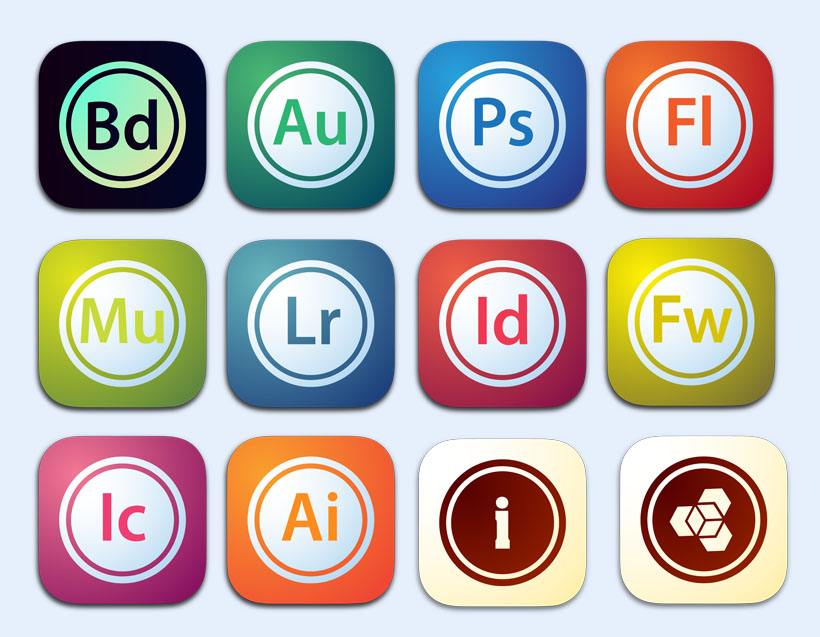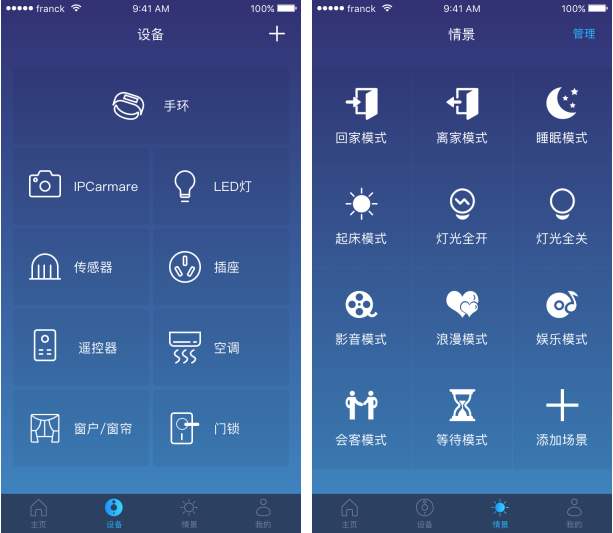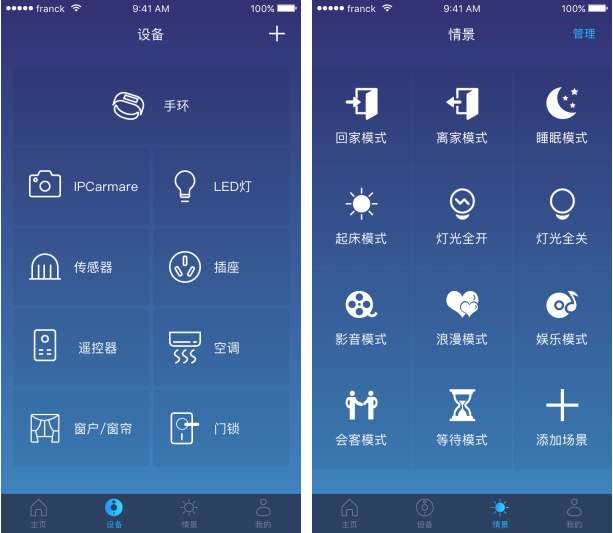Word2013中插入动态日期方法
2017-04-25 13:10:32文章来源:点点软件园热度:0
Word2013插入时间怎么和电脑时间一致呢,这个是word文档自带的一项新功能,金顺软件园小编总算找到了设置方法,现在传授给童鞋们:word转换成pdf更多最新IT资讯尽在金顺软件园http://www.jinshun168.com/
小编推荐
http://www.jinshun168.com/soft/55282.html
1、用Word2013打开一篇文档,将光标定位到我们需要插入日期的位置,并切换到“插入”选项卡,我们现在选择“文本”选项组中的“日期和时间”命令。

2、此时会弹出一个“日期和时间”的对话框,我们可以根据自己的需要选择“可用格式”和“语言”,以及是否“使用全角符号”和是否“自动更新”,然后单击“确定”按钮。例如,我们现在选择中文,格式中的第五种,并勾选“自动更新”复选框,单击“确定”按钮。

3、现在,我们的日期已经插入完成,它是不是会变呢?大家一起来看看下面的效果吧。

提示:
简单的说,我们现在插入的动态日期就是我们计算机系统中的日期,它会随着计算机系统自动更新。当然,我们也可以根据自己的需要在文档中插入具体时间,在“可用格式”中选择相应的时间格式即可。
金顺软件园小编推荐:
以上,就是金顺软件园小编给大家带来的Word2013中插入动态日期方法全部内容,希望对大家有所帮助!
编辑:剑舞红颜笑